Depuis le lancement des AirPods en décembre 2016, ces écouteurs sans fil haut de gamme ont profité de plusieurs mises à jour, avec notamment la sortie de modèles Pro, et rencontrent un énorme succès. Ce qui n’est en rien surprenant au vue de leur qualité sonore, de leur ajustement plutôt confortable, de l’autonomie de leur batterie et de la commande vocale Siri.
De plus, après l’abandon de la prise casque, les AirPods sont devenus l’accessoire incontournable pour une bonne expérience d’écoute depuis un iPhone.
Toutefois, malgré tous ces points forts, il y a une petite ombre au tableau. En effet, si le jumelage des AirPods avec un iPhone se réalise de manière simple et rapide, le processus est un peu plus fastidieux lorsqu’il s’agit d’un Mac (iMac, MacBook Pro, Air).
En effet, s’il est tout à fait possible de les connecter à votre ordinateur seulement, vous pourriez connaître quelques complications.
Découvrez quatre astuces pour faciliter l’appairage de vos AirPods à votre MacBook.

Connecter des AirPods à un Mac
Dans l’absolu, comme pour la plupart des produits Apple, le processus d’installation et de connexion entre des AirPods et un MacBook n’a rien de compliqué. Toutefois, il n’est pas aussi évident qu’avec un iPhone ou un iPad.
Pour ce faire, assurez-vous que vos AirPods ont déjà été configurés à votre iPhone. Si la réponse est oui, et que votre MacBook est connecté au même identifiant Apple, alors il y a de fortes chances que vos écouteurs soient prêts à être utilisés et jumelés à votre Mac.
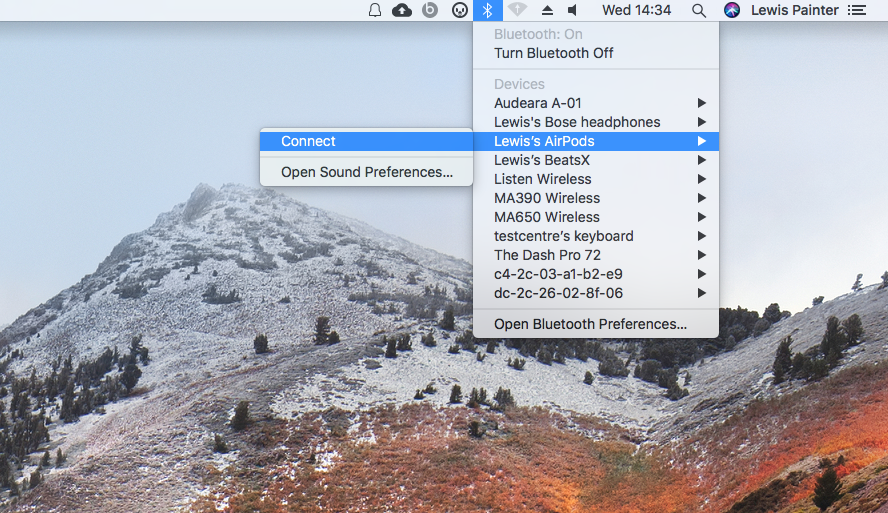
Si ce n’est pas le cas :
- Ouvrez le couvercle du boîtier avec vos AirPods à l’intérieur
- Appuyez soit sur le bouton de configuration à l’arrière du boîtier, soit sur le bouton de contrôle du bruit (sur les AirPods Max uniquement) jusqu’à ce que le voyant d’état clignote en blanc.
- Sur votre Mac, allez dans le menu Pomme
- Sous Réglages Système, cliquez sur Bluetooth dans la barre latérale.
- Dans la liste des appareils située à droite, cliquez sur Connecter à côté de vos AirPods
Vos AirPods devraient alors s’afficher dans la liste des périphériques Bluetooth de votre Mac. Accordez-lui quelques secondes, et ils se connecteront (normalement) avec succès à votre ordinateur.
Connexion impossible entre vos AirPods et votre MacBook
Si la connexion Bluetooth de vos AirPods à votre MacBook semble impossible, alors suivez nos 3 astuces.
1- Déconnectez vos AirPods de votre iPhone
Parfois, désactiver temporairement le Bluetooth de votre iPhone permet aux AirPods de se connecter à votre MacBook sans aucun problème. Au lieu d’aller dans le Centre de contrôle, rendez-vous directement dans Paramètres → Bluetooth et désactivez la connexion.
Passer par le raccourci permet de ne pas complètement désactiver le Bluetooth et garder les différentes connexions aux appareils iOS (Apple Watch, AirPods…).
2- Jetez un oeil à la batterie
Même si cela peut vous sembler évident, pensez à vérifier si vos AirPods ont encore de la batterie.
Ouvrez son boîtier et observez le voyant lumineux. S’il ne s’allume pas, alors cela signifie que l’étui n’a plus de charge, et probablement que les AirPods aussi.
Chargez-les et réessayez !

3- Réinitialisez vos AirPods
Si vous avez tout essayé et que vos AirPods sont toujours indétectables ou qu’ils ne répondent plus, alors réinitialisez-les aux paramètres d’usine, puis reconfigurez-les.
Pour cela :
- Mettez vos AirPods dans leur boîtier de charge et refermez le couvercle.
- Attendez 30 secondes.
- Ouvrez le couvercle et placez vos écouteurs dans vos oreilles.
- Dans Réglages sur votre iPhone, allez sur Bluetooth.
- Si vos AirPods apparaissent comme étant connectés, appuyez sur l’icône “i“, puis sur Oublier cet appareil
Si non :
- Une fois vos AirPods dans leur boîtier de charge, gardez le couvercle ouvert
- Maintenez le bouton à l’arrière enfoncé pendant environ 15 secondes, jusqu’à ce que le voyant d’état clignote en orange, puis en blanc.
Ils devraient maintenant être réinitialisés et de nouveau prêts à être paramétrés ; vous n’aurez plus qu’à suivre les étapes affichées sur votre écran.
Articles recommandés :
- Où acheter des AirPods reconditionnés ?
- Comment revendre des AirPods ?
- Les meilleures alternatives aux AirPods
- AirPods : comment résoudre un problème de connexion ?
Gadgets
Aucune réponse